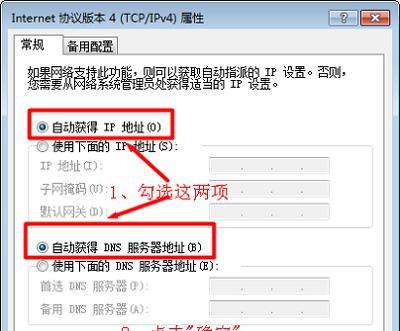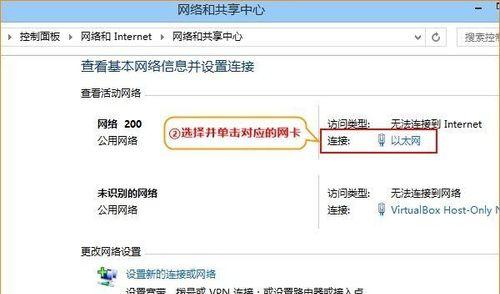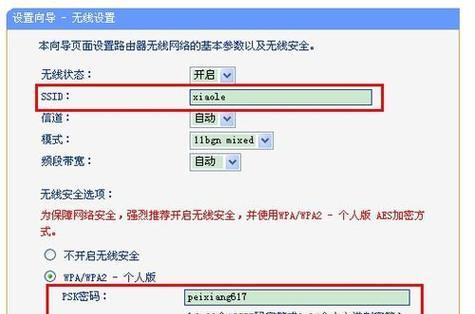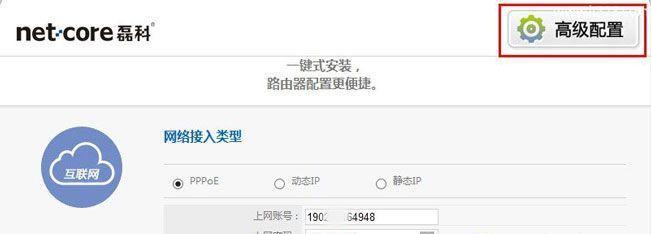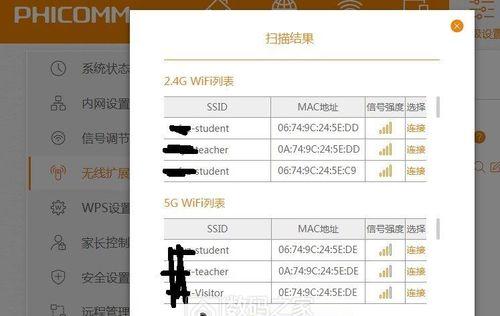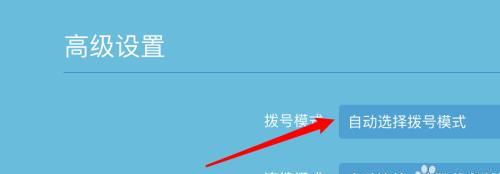如何设置一个新路由器(详细步骤教你换个路由器设置)
- 网络技术
- 2024-09-07 09:27:01
- 66
随着互联网的快速发展,人们对网络的需求也越来越高。而一个好的路由器的设置是确保网络畅通的关键。本文将详细介绍如何设置一个新路由器,帮助读者解决网络连接问题。

查看路由器型号和说明书
在开始设置之前,第一步需要查看路由器型号和说明书。这可以帮助我们了解路由器的特点和功能,为后续的设置提供基础。
连接电源和网线
将新路由器连接到电源,并用网线将其与宽带调制解调器相连。确保连接牢固,电源开关已打开。
进入路由器设置界面
打开电脑或手机上的浏览器,输入路由器的默认IP地址,并按回车键。如果不知道默认IP地址,可以在说明书中查找。进入路由器设置界面后,输入默认的用户名和密码进行登录。
更改管理员密码
在成功登录后,第一件要做的事情是更改管理员密码。因为默认密码通常是公开的,这样很容易遭受黑客攻击。在设置中找到“管理员密码”选项,并创建一个强密码来保护路由器。
选择网络连接类型
根据自己的网络类型,选择适合的连接类型。一般有宽带、PPPoE、动态IP地址等选项。根据自己的网络提供商提供的信息进行设置。
设置无线网络名称和密码
为了保护无线网络的安全性,设置一个安全的无线网络名称和密码至关重要。在设置界面中找到无线设置选项,输入新的名称和密码,并确保密码具备一定的复杂度。
开启无线网络
在无线设置选项中,找到开启无线网络的选项,并确保勾选上。这样其他设备就可以搜索到并连接到你的新路由器了。
设置MAC地址过滤
为了进一步增强网络的安全性,可以设置MAC地址过滤功能。在设置界面中找到MAC地址过滤选项,将允许连接的设备的MAC地址添加到列表中,其他设备将无法连接到你的路由器。
设置端口转发
如果你需要在局域网中访问特定的服务,比如远程桌面或FTP,就需要设置端口转发。在设置界面中找到端口转发选项,根据需要添加相关信息。
启用无线安全加密方式
除了设置无线网络名称和密码外,还可以启用一种无线安全加密方式,比如WPA2。在设置界面中找到无线安全选项,选择适合的加密方式,并输入密码。
设置网络时间
如果你希望路由器自动调整时间,可以设置网络时间。在设置界面中找到网络时间选项,并选择自动同步时间。
设置家长控制
如果你想限制孩子的上网时间或屏蔽不适宜的网站,可以设置家长控制功能。在设置界面中找到家长控制选项,根据需要进行相应的设置。
更新固件
定期更新路由器固件可以确保网络的稳定性和安全性。在设置界面中找到固件更新选项,并按照提示进行操作。
保存设置
在完成所有设置后,记得点击保存按钮,以确保所有更改生效。
测试网络连接
通过连接其他设备或者打开浏览器,测试网络连接是否正常。如果一切都正常,恭喜你成功地设置了一个新路由器。
通过本文所介绍的详细步骤,我们可以轻松地设置一个新路由器,确保网络连接的稳定和安全。在设置过程中要记得保护好密码,并定期更新固件,以提升网络性能。只有正确设置了路由器,我们才能更好地享受到高速、稳定的互联网体验。
如何设置新的路由器
在现代社会中,无线网络已成为人们日常生活的必需品。而要使用无线网络,一个好的路由器是不可或缺的。然而,当我们购买了一台全新的路由器时,如何进行正确的设置却是让很多人困惑的问题。本文将详细介绍以换个路由器设置的流程,帮助大家快速上手并享受稳定高效的无线网络。
一、检查硬件设备
打开新购买的路由器包装盒,确保包装内有路由器本体、电源适配器、网线等标配硬件设备。
二、连接电源和网络线
将路由器与电源适配器连接,并插入电源插座。用网线将路由器的WAN/LAN口与宽带猫或现有路由器连接。
三、准备设备
在电脑或手机上,打开无线网络设置界面,点击搜索附近的无线网络信号。
四、选择新路由器信号
在搜索结果中,找到你所购买的新路由器的无线网络名称(SSID),点击进行连接。
五、输入初始密码
输入新路由器的初始密码(一般位于路由器底部或背面),进行连接确认。
六、访问管理界面
打开浏览器,输入新路由器的默认IP地址(一般为192.168.1.1或192.168.0.1),按回车键访问管理界面。
七、输入用户名和密码
在管理界面中,输入默认的用户名和密码(一般为admin/admin),进行登录。
八、更改登录密码
成功登录后,找到“管理设置”或“系统设置”选项,在相应栏目中更改登录密码,确保安全性。
九、进行基本设置
在“基本设置”选项中,配置路由器的名称(SSID)、信道、安全模式(如WPA2-PSK)、密码等基本信息。
十、设置无线网络加密方式
在“无线设置”或“无线安全”选项中,选择适当的加密方式,如WPA2-PSK,设置相应的密码。
十一、调整信号强度
在“无线设置”或“高级设置”选项中,找到信号强度调节功能,根据需要调整信号的范围与强度。
十二、设定访问控制
在“访问控制”或“MAC地址过滤”选项中,设定允许或禁止连接路由器的设备MAC地址,提高网络安全性。
十三、优化无线信号
在“无线设置”或“高级设置”选项中,找到无线信号优化功能,根据需要选择合适的信号优化方法。
十四、保存并重启
在所有设置完成后,点击“保存”或“应用”按钮,然后进行路由器的重启操作。
十五、连接其他设备
使用其他设备(如手机、平板等)连接新设置的无线网络,输入密码后即可畅享新的网络环境。
通过以上的详细流程,我们可以轻松地完成新的路由器设置。合理的设置可以提高无线网络的性能与安全性,为我们的生活带来更多便利。祝愿大家享受高效稳定的无线网络体验!
版权声明:本文内容由互联网用户自发贡献,该文观点仅代表作者本人。本站仅提供信息存储空间服务,不拥有所有权,不承担相关法律责任。如发现本站有涉嫌抄袭侵权/违法违规的内容, 请发送邮件至 3561739510@qq.com 举报,一经查实,本站将立刻删除。!
本文链接:https://www.siwa4.com/article-12827-1.html